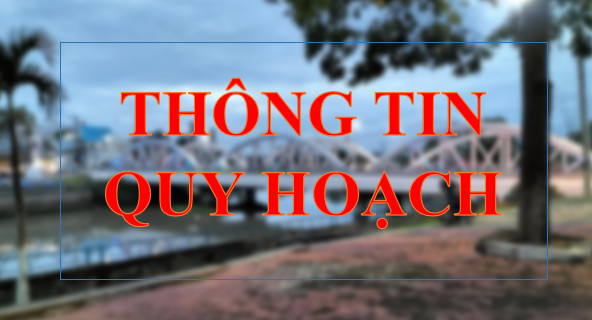Hướng dẫn thanh toán trực tuyến
(P2) - Nhằm tạo điều kiện thuận lợi cho công dân, doanh nghiệp khi thực hiện thủ tục hành chính. UBND phường 2 khuyến khích và hướng dẫn công dân, doanh nghiệp đẩy mạnh thanh toán phí, lệ phí trực tuyến qua Cổng Dịch vụ công quốc gia tại địa chỉ: https://dichvucong.gov.vn. Cụ thể như sau:
Bước 1: Truy cập https://dichvucong.gov.vn/p/home/dvc-trang-chu.html , chọn Thanh toán trực tuyến

Bước 2: Chọn nội dung muốn thanh toán theo nhu cầu

Bước 3: Nhập mã hồ sơ (được in trên Giấy biên nhận, Giấy hẹn trả kết quả, trong Email nếu gửi qua Dịch vụ công). Nhập mã bảo mật. Nhấn Tra cứu

Bước 4: Tra cứu thông tin hồ sơ
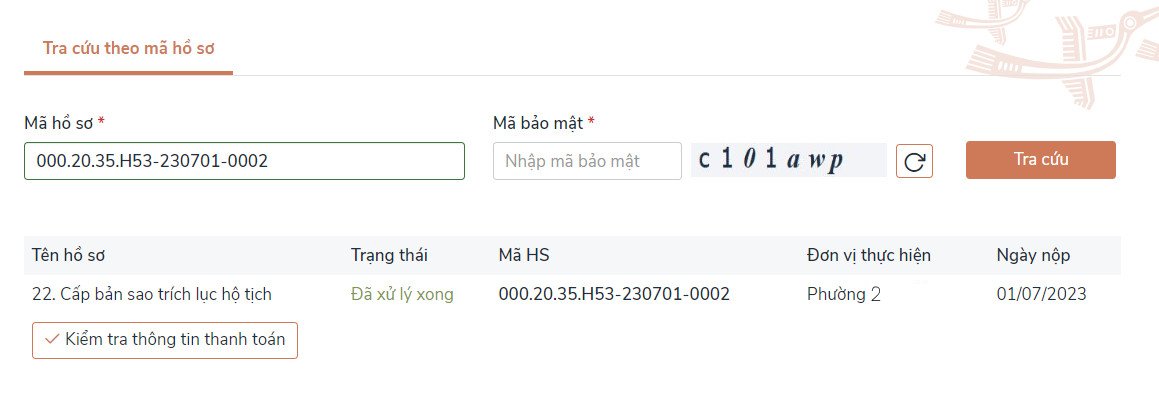
- Kiểm tra thông tin thanh toán
- Nếu hồ sơ đủ điều kiện thanh toán trực tuyến, tiếp tục thực hiện bước 5

Bước 5: Nhập đầy đủ thông tin theo yêu cầu

Bước 6: Chọn hình thức thanh toán phù hợp
Thẻ ATM các ngân hàng trên danh sách, các ví điện tử hoặc Thẻ ATM ngân hàng (trên thẻ ATM có ký hiệu NAPAS).

Bước 7: Nhập thông tin, hoàn tất thanh toán

Bước 8: Nhận hóa đơn điện tử, minh chứng cho cán bộ tiếp nhận hồ sơ nếu có yêu cầu xác minh.
Tác giả bài viết: Thúy Hồng (Tổng hợp)
Ý kiến bạn đọc
- Đang truy cập34
- Hôm nay1,856
- Tháng hiện tại21,254
- Tổng lượt truy cập620,929